Ubuntu je bezplatný operační systém Linux s otevřeným zdrojovým kódem. Běží z počítače do cloudu, ke všem vašim věcem připojeným k internetu. Toto je nejoblíbenější operační systém napříč OpenStackem a veřejným cloudem.
Níže jsou uvedeny některé z hlavních funkcí
- Otevřený zdroj
- Jednoduché a intuitivní rozhraní
- Rychle a bezpečně
- Tisíce aplikací jako VLC, Firefox, LibreOffice, Thunderbird atd.
Zde nainstalujeme Ubuntu 18.04
Nainstalujte Ubuntu 18.04
Existuje několik způsobů, jak nainstalovat Ubuntu. Musíte si stáhnout obraz ISO, vytvořit zaváděcí USB a poté spustit z tohoto USB disku a podle pokynů na obrazovce dokončete instalaci Ubuntu 18.04. Je to super snadné.
Níže jsou uvedeny podrobné pokyny.
1. Stáhněte si Ubuntu
Ubuntu je k dispozici pro desktop, IoT, Server a Cloud. Budeme používat plochu. Stáhněte si plochu z tohoto odkazu. Aktuální verze je Ubuntu 18.04 LTS (Bionic Beaver) v době psaní tohoto článku.
Existují alternativní způsoby stažení Ubuntu. Zde najdete Network Installer, BitTorrent, oficiální zrcadla CD pro Ubuntu. Můžete si také stáhnout minulá vydání Ubuntu.
Pro Ubuntu 18.04 LTS Doporučené systémové požadavky jsou uvedeny níže:
- Dvoujádrový procesor 2 GHz nebo lepší
- 2 GB systémové paměti
- 25 GB volného místa na pevném disku
- Buď jednotka DVD nebo port USB pro instalační médium
- Přístup k internetu je užitečný
Další podrobnosti naleznete v poznámkách k vydání.
2. Vytvořte spouštěcí jednotku USB
Po dokončení stahování vytvořte spouštěcí jednotku USB. Připojte jej a restartujte počítač nebo virtuální počítač.
3. Úvodní obrazovka
Tím se spustí proces instalace. Zde jsou 2 možnosti.
- Vyzkoušejte Ubuntu – Tato možnost vám pomůže vyzkoušet Ubuntu bez provádění změn v počítači.
- Nainstalujte Ubuntu – Klepnutím na toto zahájíte instalaci do počítače.
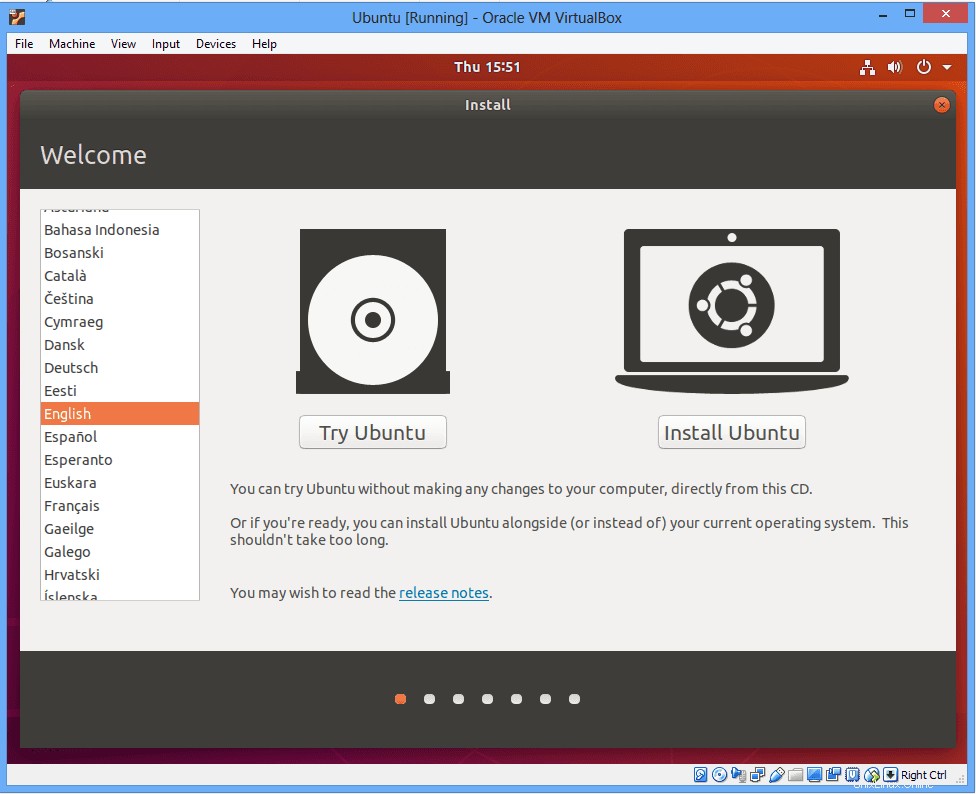
4. Vyberte Rozložení klávesnice
Vyberte Rozložení klávesnice. Instalační program automaticky detekuje výchozí nastavení, není třeba je vybírat. Pokud ne, stačí kliknout na Zjistit rozložení klávesnice tlačítko.
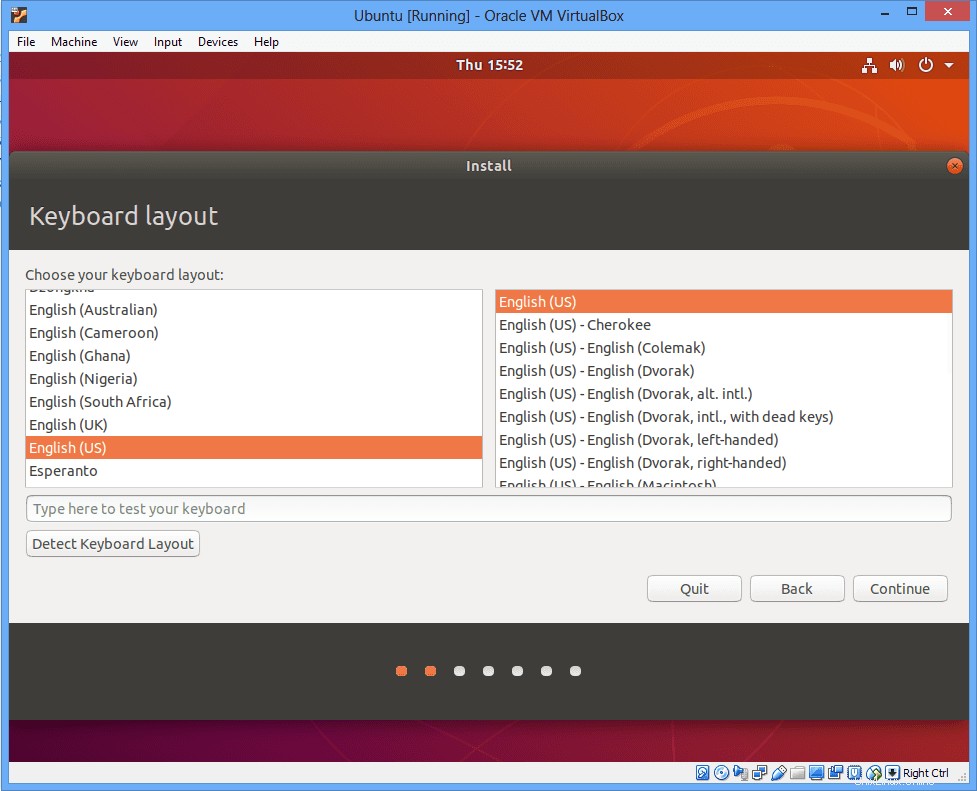
5. Vyberte Typ instalace
Normální instalace – To zahrnuje většinu softwaru potřebného k jeho efektivnímu spuštění a používání, jako je webový prohlížeč, nástroje, kancelářský software, hry a přehrávač médií.
Minimální instalace – Toto má pouze webový prohlížeč a základní nástroje.
Zaškrtněte/zrušte zaškrtnutí políčka, pokud chcete stahovat aktualizace během instalace ubuntu. To vyžaduje vysokorychlostní připojení k internetu, protože stahuje nejnovější soubory a balíčky ze serveru.
Prozatím jej ponechte jako výchozí a klikněte na Pokračovat.
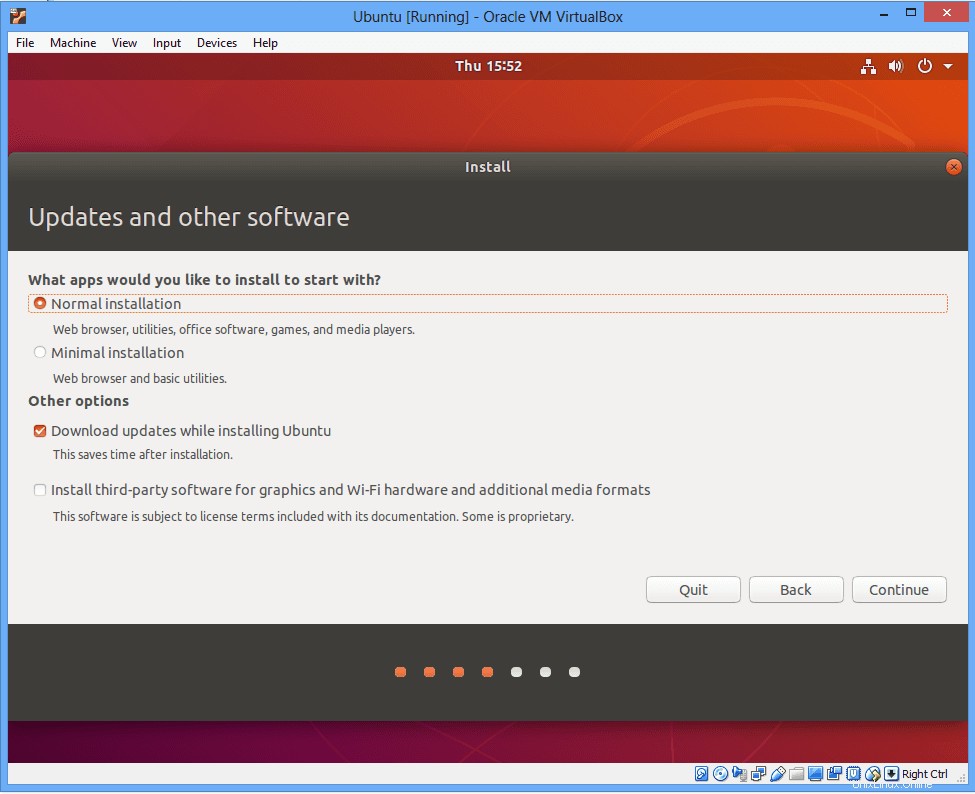
Vyberte výchozí a klikněte na tlačítko Instalovat nyní.
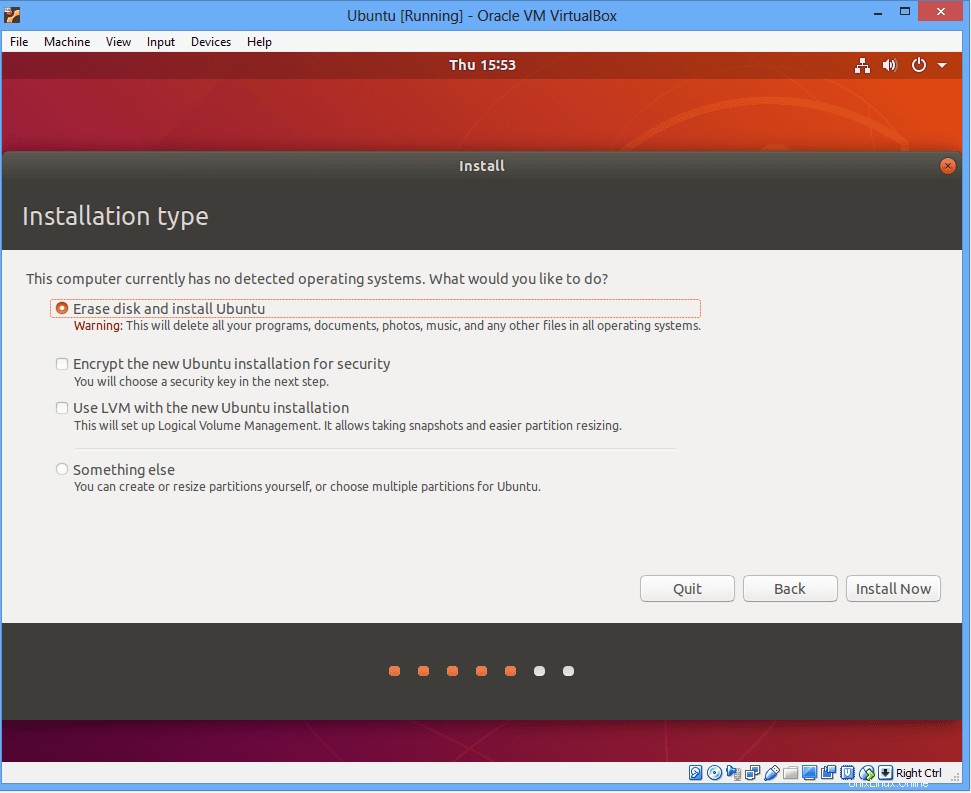
Potvrzení z nastavení před skutečným zahájením instalace. Klikněte na tlačítko pokračovat.
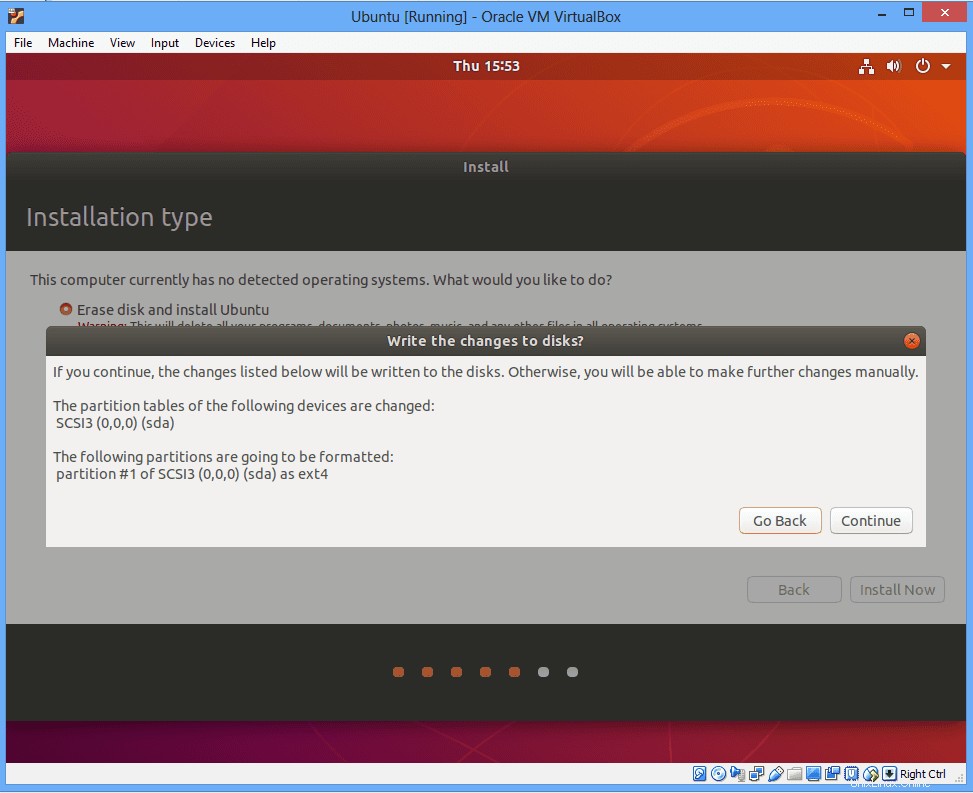
6. Vyberte umístění
Vyberte umístění, pokud není detekováno automaticky.
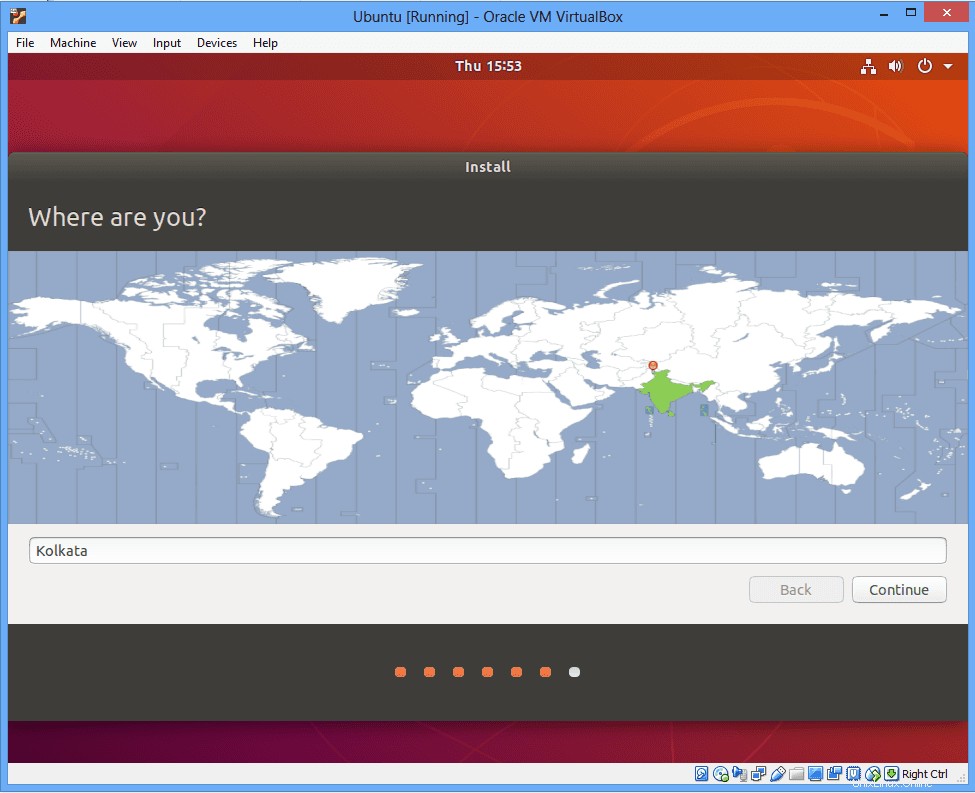
7. Zadejte informace o uživateli
Vytvořte uživatele a klikněte na Pokračovat.
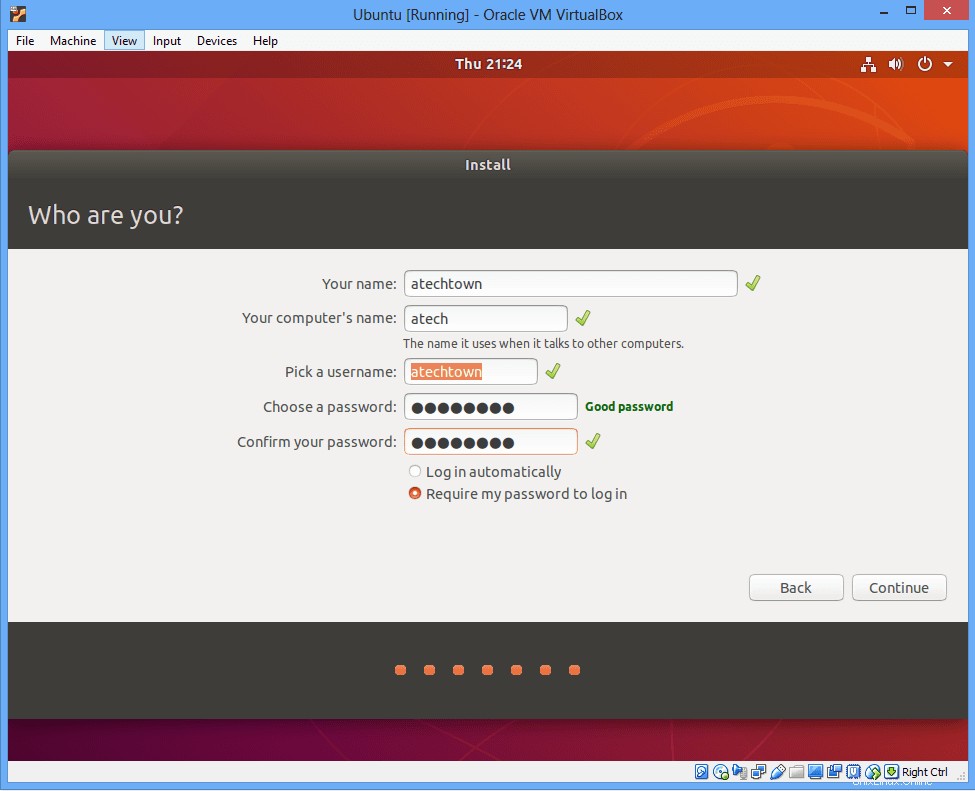
A je to. Instalace byla zahájena a bude připravena za nějakou dobu. Zkopíruje všechny soubory a také stáhne nejnovější soubory. Pokud si chcete dát kávu, pokračujte, chce to čas.

Restartování virtuálního počítače po instalaci a spuštění Ubuntu. Zadejte uživatelské jméno a heslo a začněte se učit Operační systém Ubuntu Linux .
Shrnutí
V tomto článku jsme se zabývali tím, jak nainstalovat Ubuntu Linux. Doufám, že vám tento článek byl užitečný. Prosím sdílejte a odebírejte.